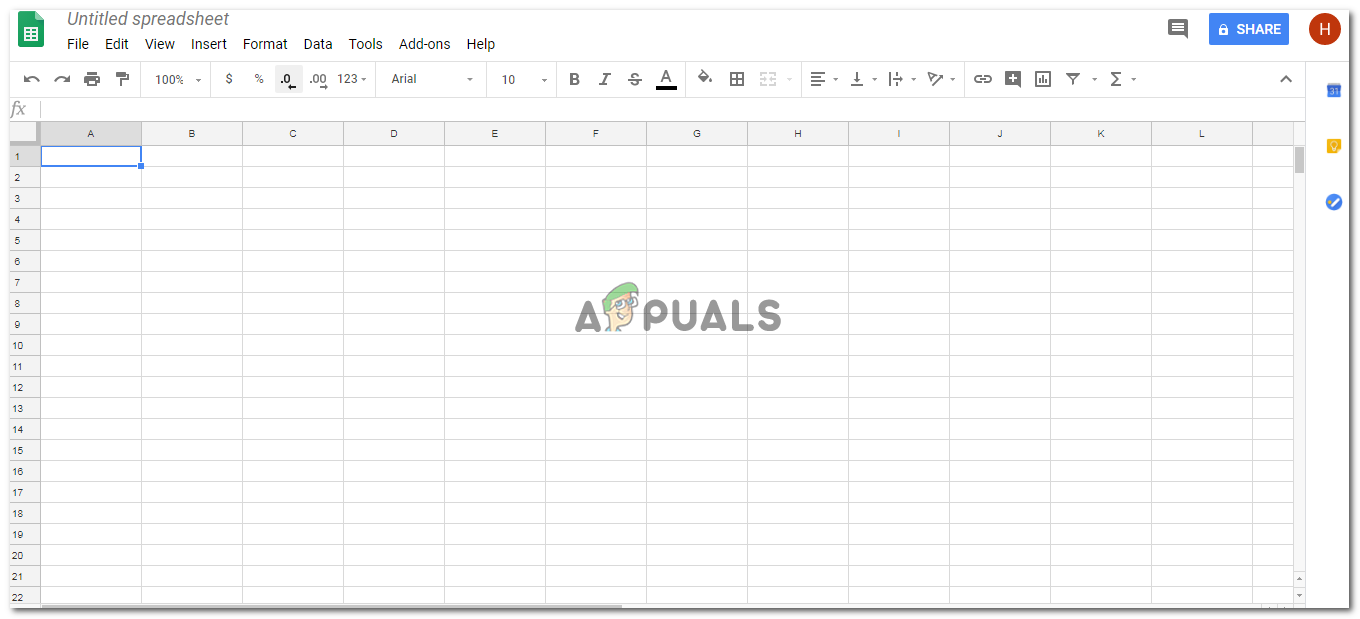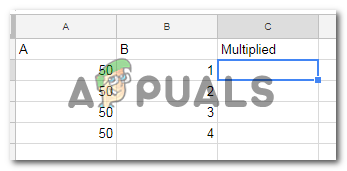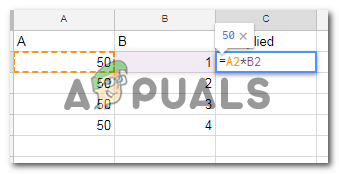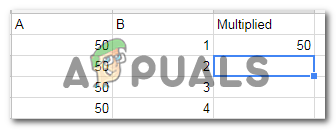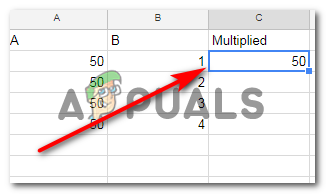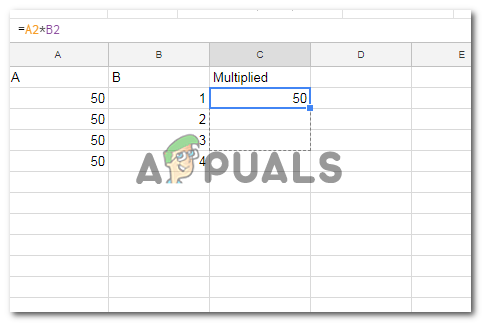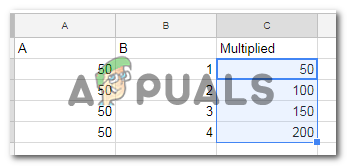הכפלה ב- Google Sheets באמצעות נוסחאות
עבודה עם גיליונות אלקטרוניים של גוגל יכולה להיות קלה מאוד אם תלמד כיצד להוסיף נוסחאות לתאים, שהם היסודות של שימוש בכל גיליון אלקטרוני, בין אם זה משרד של גוגל או של מיקרוסופט. כאן נלמד כיצד להכפיל בגיליון אלקטרוני של גוגל. אך לפני שנלך על הנוסחה או הטכניקה העיקריים ללמוד את תהליך ההכפלה הזה, יש כמה דברים שאתה צריך לזכור כשאתה עובד על גיליון אלקטרוני של Google.
אם אתה מחיל נוסחה על תא מסוים, אתה תמיד מתחיל את הנוסחה בסימן 'שווה ל-', כלומר '='. אם אתה מוסיף את שאר הנוסחה לתא, אומר שאתה צריך לכתוב 'סכום (A5 + B%)', ואתה שוכח להוסיף את השווים לחתימה לפני סכום המילה, לא תקבל את התוצאה הצפויה.
שנית, כשאתה צריך להכפיל את הערך בתא, אתה משתמש בסמל '*', שהוא הכוכבית. אם אי פעם שמת לב למחשבון במחשב הנייד, או במחשבים בעבר, למחשבון מעולם לא היה 'x' להכפלת, אלא היה בו כוכבית ששימשה כסמל חלופי.
לבסוף, הדבר החשוב ביותר שעליך לזכור בעת החלת נוסחה על תא בגליון האלקטרוני של גוגל הוא שלחיצה על מקש Enter לאחר הוספת הנוסחה המלאה תביא לך את התשובה לערך שאתה מחפש. כמובן שלשם כך עליכם לוודא כי בנוסחה נכתבים התאים הנכונים והמילים הנכונות הרלוונטיות לנוסחה זו משמשות בתא הנוכחי בו אתם מוסיפים נוסחה.
כיצד להכפיל בגיליון אלקטרוני של גוגל?
- הוסף נתונים לגיליון האלקטרוני שברצונך להכפיל. כעת, הוספת נתונים יכולה להיות הצעד הראשון שלך, אולם החלת נוסחה על תא אינה דורשת שתוסיף תחילה את הנתונים. ניתן להוסיף נוסחאות לתאים שונים כך שהפונקציות של כל תא יוחלטו מראש. אוסיף תחילה את הנתונים לדוגמא זו ואז אוסיף את הנוסחה.
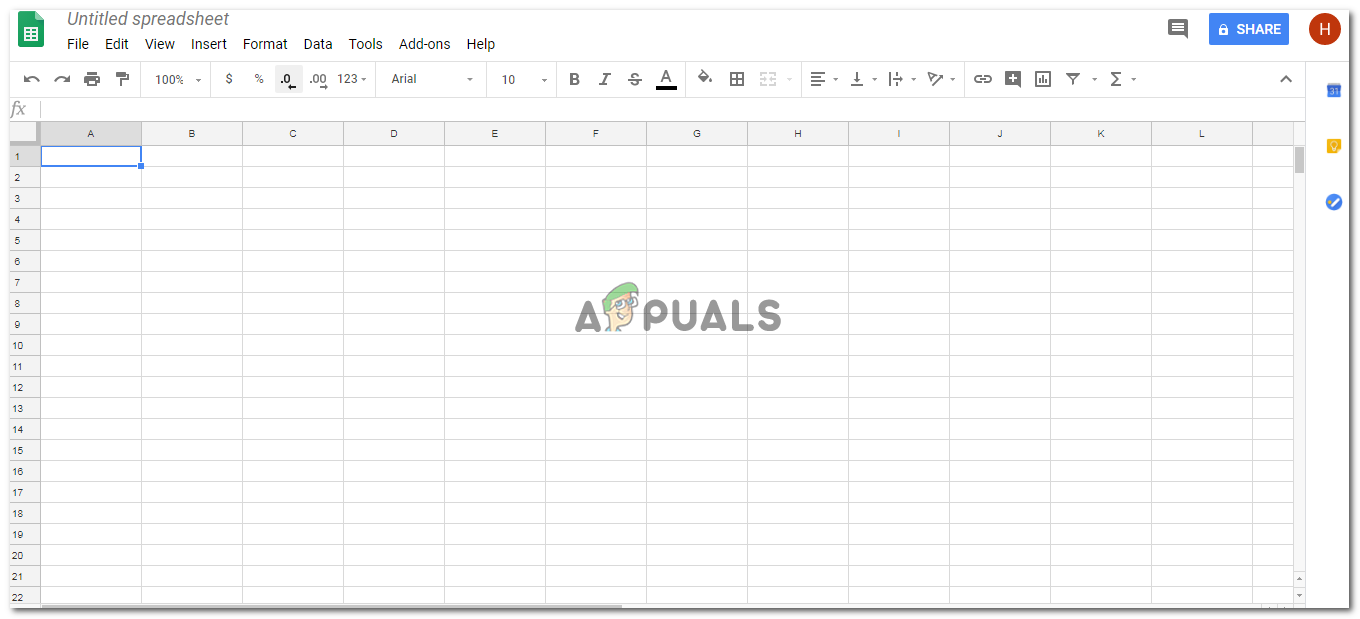
שימוש בגיליונות אלקטרוניים של גוגל ליצירת מסד נתונים או למטלות פשוטות
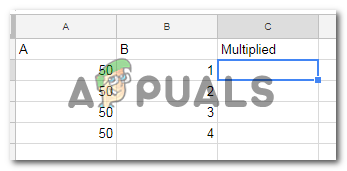
הוסף את הנתונים הנדרשים כפי שמוצג בתמונה.
- לאחר הוספת הנתונים, תוסיף את השווים לחתימה לפני הוספת התאים שברצונך להכפיל. למשל, תא A ו- B הם שרוצים להכפיל, תכתוב = A * B. עבודה על גיליון אלקטרוני, לעומת זאת, דורשת גם את מספר התא, כך שתכתוב = A2 * B2 *, בדיוק כפי שהראיתי בדוגמה שלהלן.
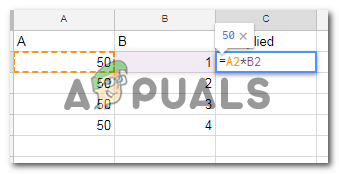
הוסף את נוסחת הכפל כפי שמוצגת בתמונה כדי להכפיל שני תאים ומעלה. הכוכבית, '*' היא המפתח העיקרי לכפל. חסר סימן הכוכבית בנוסחה שלך לא יגרום לתא לתפקד כמו שהוא אמור להכפל.
- לאחר כתיבת הנוסחה המלאה, תוך שימוש במספר המדויק של תאים, כעת תלחץ על מקש Enter במקלדת. ברגע שתלחץ על Enter, יופיע ערך בתא שבו החלת את הנוסחה. התשובה הנכונה תופיע רק בתא אם הוספת את אלפבית התא הנכון ומספר התא הנכון בתא הנוכחי הזה. אז היזהר בעת הוספת הנוסחה.
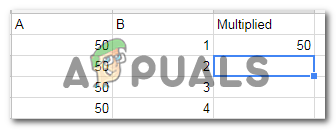
לחיצה על Enter פירושה שסיימת את הנוסחה וסיימת ללכת. לאחר שתלחץ על Enter, הערך / התשובה לפי הנוסחה שנוספה יופיע בתא.
- כעת עבור שאר התאים, אתה מוסיף את הנוסחה באופן ידני בכל תא, או שאתה יכול להשתמש בשיטה קצרה לחזור על הנוסחה שהחלת על התא הראשון של העמודה או בשורה על שאר התאים באותו טור או שורה. כעת מאחר שהוספנו את הנוסחה בתא C2, אנו נבחר תא זה ונביא את הסמן לקצה תא זה, העכבר / סמן, ישנה את מראהו ויהפוך לסימן 'פלוס +'. כעת, כדי להחיל את אותה הנוסחה על שאר התאים מתחת לעמודה C, אנו נשמור על הסמן בפינה הימנית של התא ונשמור על לחיצת העכבר תוך כדי גרירת העכבר לאט אל התא האחרון עד לאן הוספת את הנתונים וברצונך להחיל את נוסחת הכפל.
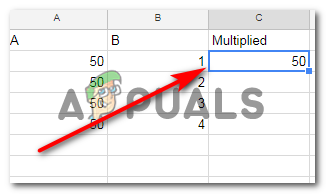
לחץ על התא שאת הנוסחה שלו ברצונך להעתיק על שאר התאים. לחיצה על תא זה תיצור גבולות כחולים אלה כפי שמוצג בתמונה.
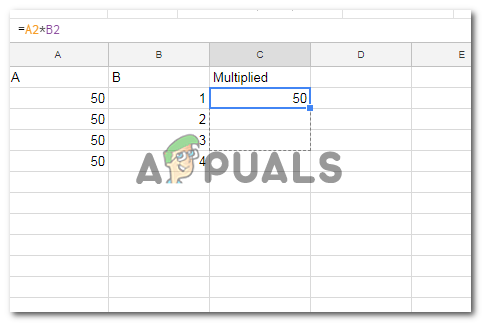
לחץ ולחץ על העכבר ולחץ תוך כדי גרירת הסמן לאורך שאר התאים.
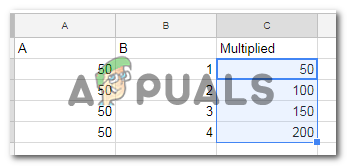
נוסחה החלה
כל הערכים המוכפלים יופיעו באופן אוטומטי בכל התאים שכיסית בתהליך הגרירה. זו שיטה הרבה יותר קלה להחלת אותה נוסחה על כל התאים שנמצאים תחת עמודה אחת או שורה ספציפית אחת. עם זאת, אם ישנם תאים שונים שעבורם תרצו נוסחה זו, יהיה עליכם להוסיף נוסחה זו באופן ידני.